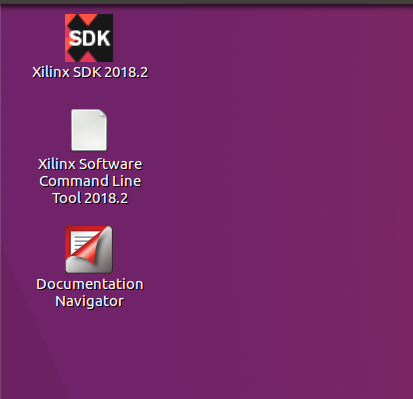Xilinx 的zynq7020在设备上面已经使用上,并量产,关于zynq7020使用总结将在近期同步进行。
该系列主要记录Xilinx zynqmp系列 的使用以及在遇到的问题。目前手上有一块demo 板---zcu102rev1.0,所有的实验都是在这块板子上进行的,由于我负责PS端,所以该系列仅限于PS,我的使用环境是Ubuntu2016.04。
1. 相关工具及资料的获取(需要注册Xilinx账号)
xsdk 2018.2 ( SDK 2018.2 Web Install for Linux 64 (BIN - 99.29 MB))下载: https://www.xilinx.com/support/download/index.html/content/xilinx/en/downloadNav/embedded-design-tools/2018-2.html
petalinux 2018.2( PetaLinux 2018.2 Installer (TAR/GZIP - 6.15 GB))下载:https://www.xilinx.com/support/download/index.html/content/xilinx/en/downloadNav/embedded-design-tools/2018-2.html
demo 板BSP( ZCU102 BSP (prod-silicon) (BSP - 599.59 MB))下载: https://www.xilinx.com/support/download/index.html/content/xilinx/en/downloadNav/embedded-design-tools/2018-2.html
相关文档:UG1114、UG1157,、UG1186下载地址:https://www.xilinx.com/support/documentation-navigation/development-tools/software-development/petalinux-tools.html?resultsTablePreSelect=xlnxdocumenttypes:User%20Guides#documentation
其他相关资源或信息可在Xilinx官网: https://www.xilinx.com,xilinx wiiki:https://xilinx-wiki.atlassian.net/wiki/spaces/A/overview, xilinx github:https://github.com/Xilinx 等处获得,如在使用中遇到问题可以去Xilinx论坛 https://forums.xilinx.com/ 寻找答案。
2. 安装xsdk,确保网络连接正常
① 增加可执行权限,下载下来的xsd安装包可能没有执行权限,运行以下命令增加可执行权限:
chmod +x Xilinx_SDK_2018.2_0614_1954_Lin64.bin
② 增加可执行权限后,可以开始安装了,运行以下命令开始安装:
./Xilinx_SDK_2018.2_0614_1954_Lin64.bin
或
sudo ./Xilinx_SDK_2018.2_0614_1954_Lin64.bin
注:加 或不加 sudo 的区别主要是在于后面选择安装路径。
③运行后进入欢迎界面,上面介绍了xsdk对系统的要求
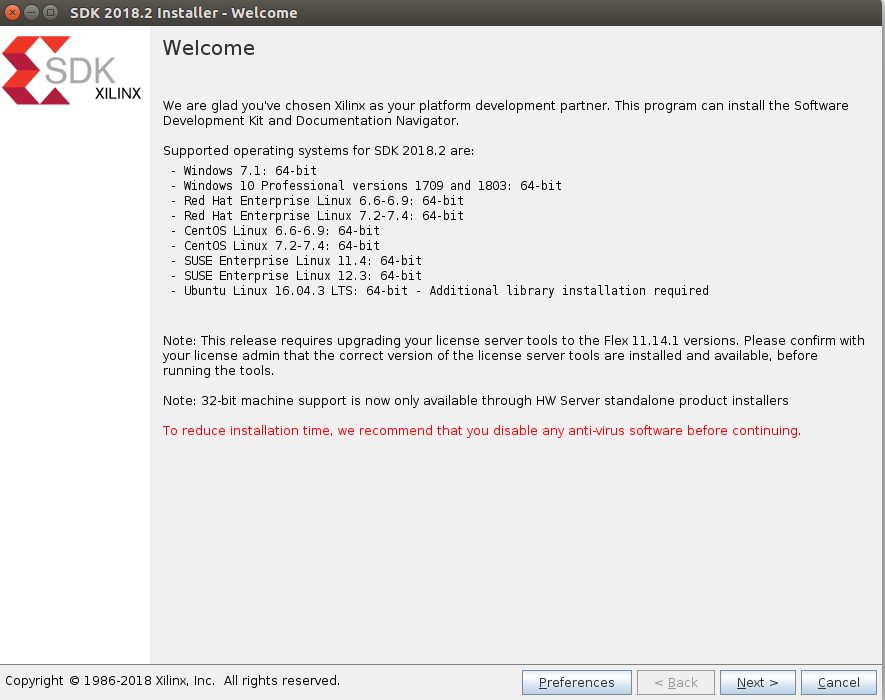
④点击 Next 进入安装选项界面,可以选择下载并安装,也可以选在先下载整个安装镜像,选好后输入Xilinx账号和密码,点击Next
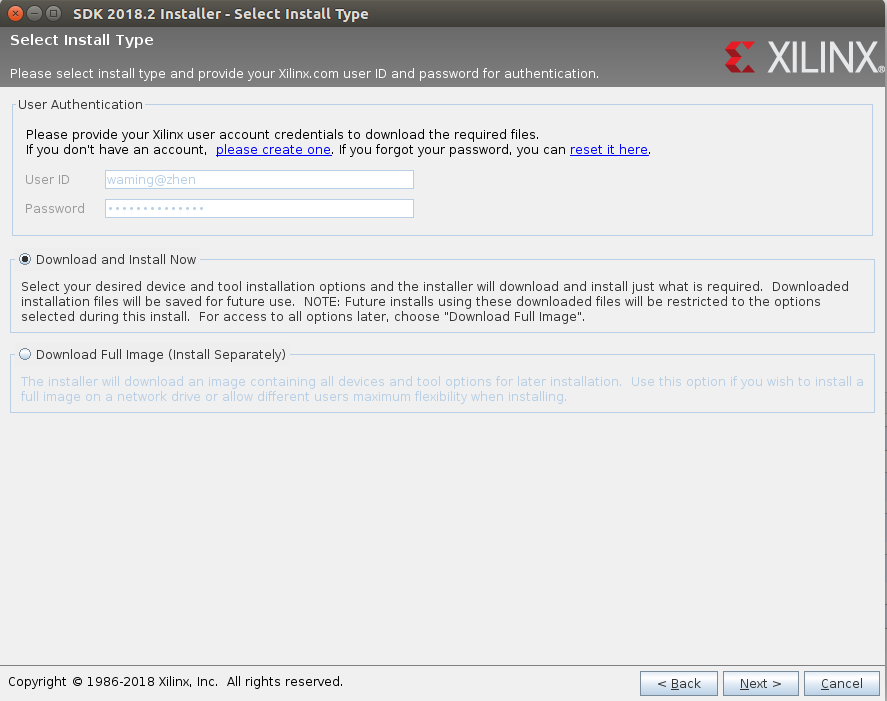
⑤进入如下界面,三个 agree 都要勾选,点击Next
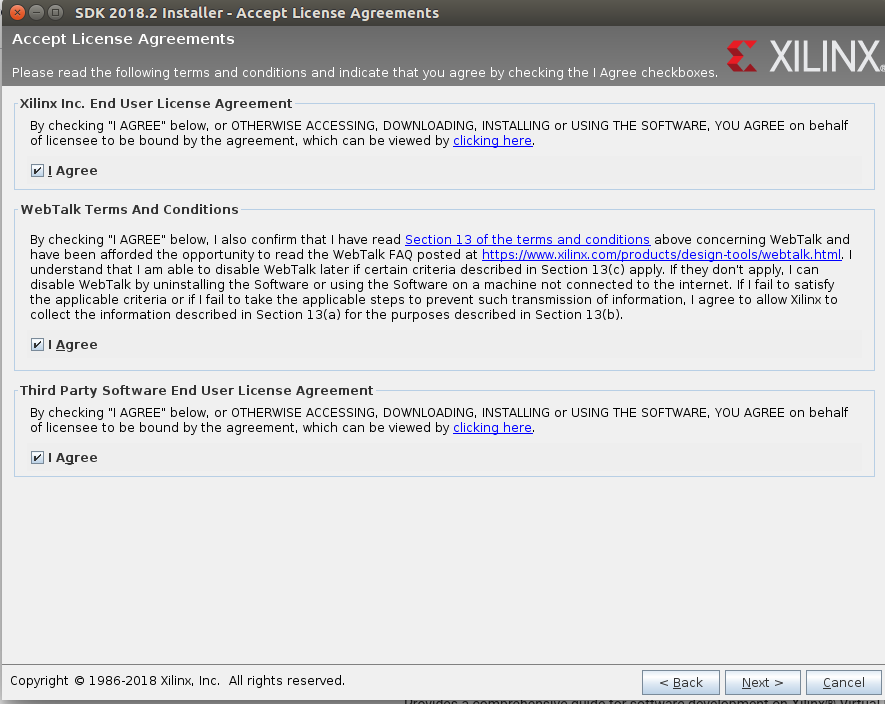
⑥ 进入如下界面,选择你需要的,点击Next

⑦ 进入如下界面,根据需要选择安装
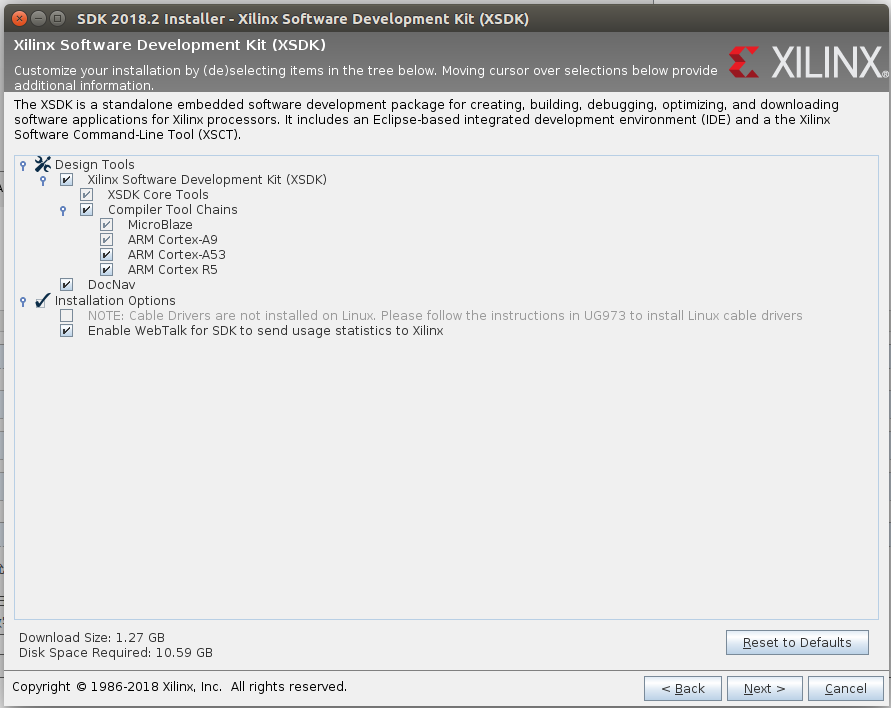
⑧ 进入安装路径选择界面,默认是安转在 /opt/Xilinx ,这个在启动时需要 root 权限,即步骤②中的 sudo 运行,由于我没有使用 sudo ,所以安装路径选择在 home 下,点击Next

⑨ 进入确认界面,点击Install

⑩ 进入漫长的等待界面...........,安装完成后会出现一个对话框,点击 OK 就好了。
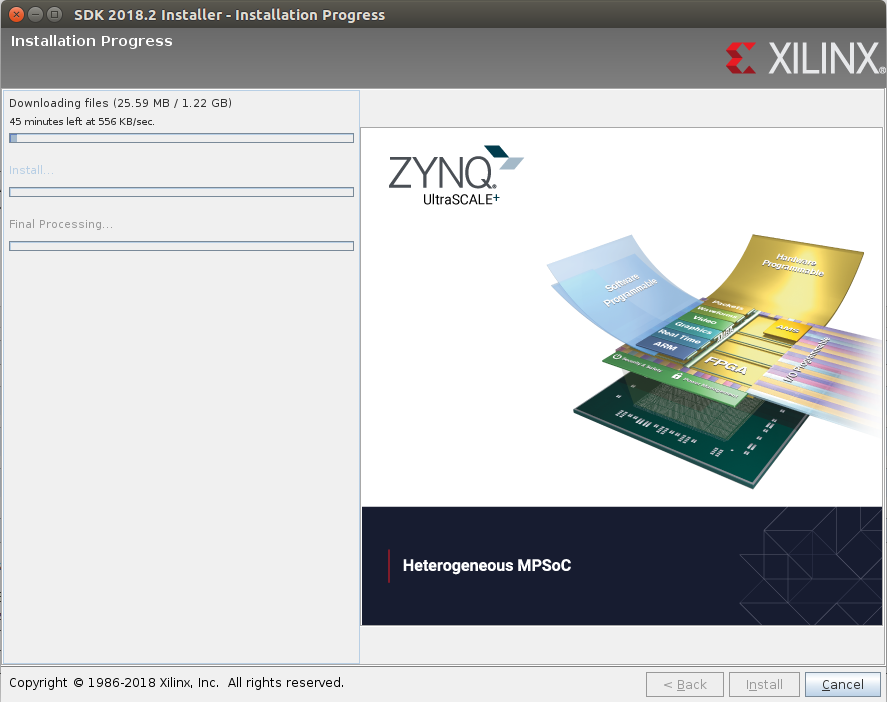
在桌面上就可以看见快捷键了